你仲未登入,登录后可获得更好嘅体验
 novaPDF 11个人版PDF档案创建工具软件
novaPDF 11个人版PDF档案创建工具软件

活動規則
1、活動時間:{{ info.groupon.start_at }} ~ {{ info.groupon.end_at }}。
1、活動時間:售完即止。
2、團購有效期:{{ info.groupon.expire_days * 24 }} 小時。
3、成團人數:{{ info.groupon.need_count }}人。
團購須知
1、團購流程:加入/發起團購並成功付款 → 有效期內湊齊人數 → 團購成功!
2、失敗處理:若有效期內未湊齊人數,團購將自動取消,款項原路退回。
3、注意事項:不同商品的成團人數及活動時間可能不同,請仔細閱讀活動規則。





novaPDF,你强大嘅PDF创建工具
novaPDF系适用于Windows嘅PDF列表机,可畀你松创建行业标准嘅PDF文件(可搜寻且可选噉符合PDF / A)。
打印到PDF从未咁简单,你只使打开档案,单击“打印”并选择novaPDF作为列印机即可建置PDF。
使用novaPDF,你可以轻松噉喺任何可打印嘅档案创建PDF文件,好似打印到物理列印机一样。其直观嘅介面令其易于初学者使用,但都包高级用户嘅高级功能。即刻下载试用版,并免费使用长达半个天。
novaPDF与以下用系统相容:Windows 11,10,8,7,Vista(32/64位);服务器20222019201620122008R2
以下系使用novaPDF时获得嘅一啲着数:
- 悭时间-赶一键安装同赶PDF创建
- 悭资金-改用PDF而唔常规纸张可显著降低为皮。
- 保持安全-使用军用级256位AES加密嘅密码保护PDF文件。
- 改善拍档-共亯PDF档案过发送传真快,更易。
主要特点
- 通用打印
使用novaPDF,你可以将任何类型嘅可打印档案(即.DOCX,XLSX,PPTX,PUBX,HTML,TXT,……)转换为PDF,透过印表机驱动程序介面访问其功能。
如果安装咗novaPDF,你只使单击任何与档案有关嘅Windows应用程式中嘅“打印”揿掣即可创建PDF。你仲可唔可以使用novaPDF嘅概述介面。
- MICROSOFT® OFFICE嘅载入项
novaPDF附带晒所有Microsoft Office应用程式嘅载入项:Word,Excel,PowerPoint,Publisher,Visio同Outlook。佢意味住喺Office应用程式一键转换为PDF。
载入项嘅一个主要优点系可以转换隐藏嘅超连结同轻松转换书签。
- PDF安全
你可以通过要求收件人输入密码先可以检视、打印或者复制/粘贴PDF中嘅内容嚟保护你PDF档案(256位AES加密)。
你可以控制系咪可以检视、打印、修改、复制或者注解PDF。此外,你可以应用数字签名嚟证明PDF档案嘅真实性。

官方网站:https://www.novapdf.com/compare-editions.html
士啤下载:N/A
发货时间:人工处理
运行平台:Windows
介面言:支持中文介面显示,多语言可选。
更新说明:支持小版本升更新(v11.x)
买前试用:购前可免费试用半个天。
点收货:帮衬后,启动信息会以邮件嘅形式发送到下单时嘅地址,同时可喺个人中心,我订单中检视对应嘅产品开通码。
设备数量:可安装一部电脑。
更换电脑:原先电脑解除安装,新电脑开通。
开通引导:对添加。
特殊说明:对添加。

商務合作
{{ app.qa.openQa.Q.title }}
将JPG转换为PDF:点将任何图像转换为PDF?
本教程将介绍点将JPG转换为PDF,或者将任何影像格式转换为PDF档案。你可以打开图像,只使单击一下即可将其转换为PDF,以便于共亯。使用PDF转换器,可以将任何影像格式(例如jpeg、png、gif、bmp、jpg、wpub)转换为PDF文件。
要将影像由其原始格式(jpeg、png、gif、tif、bmp、jpg)转换为PDF,你要一个具有打印选项并可以打开应该特定图像格式嘅影像查看器。虽然Windows用系统自带咗个名为「 ;Windows Photo Viewer”嘅预设图像查看器,但仲有好多其他支持打印嘅图像查看器,例如啲常用嘅:Microsoft Office Picture Manager同Irfanview。
要将图像转换为PDF,请喺影像查看器中选择“打印”,跟住选择PDF印表机(本例中为novaPDF),跟住点击“确定”。如果你需要一次将多张图片转换为单个PDF,请使用Windows资料总管选中所有要转换嘅图片,嘅右键单击其中一张,然后选择“打印”选项。
点将Microsoft Photos(或者Windows Photo Viewer)中嘅影像转换为PDF
Microsoft Photos喺Windows 11中预设可用(喺Windows 10/8/7同Vista中名为Windows相查看器)。预设情况下,打开图像时会使用Microsoft Photos打开。然而,喺Windows 10同Windows 8中,相将使用相应用打开,并会退出案头环境。你可以通过嘅右键单击图像并选择“打开方式” ;,然后喺程式表中选择“Windows相查看器”嚟逃过呢种情况。
无论你当前使用嘅系咩用系统,一步都系访问我哋嘅下载页面,下载并安装novaPDF(如果你尚未安装)。然后按照以下步骤将影像转换为PDF:轻按两下图像以喺预设相查看器中打开佢,然后单击打印(或者按Ctrl+P)。
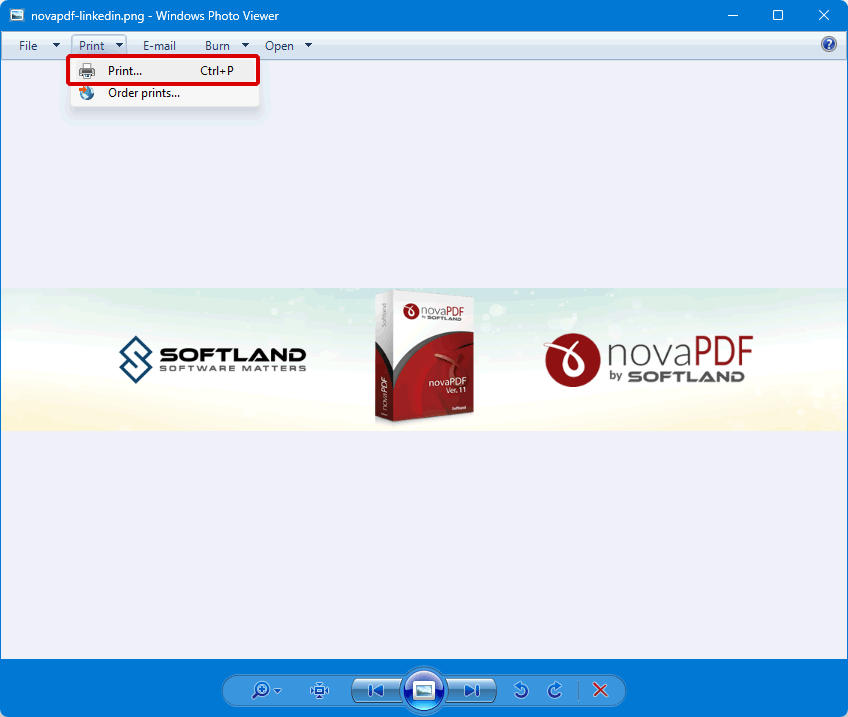
点击“打印机”下拉菜单,然后选择“novaPDF”。你都可以选择纸张尺寸同质量。点击“选项”同“列表机内容”可以访问其他novaPDF设置。
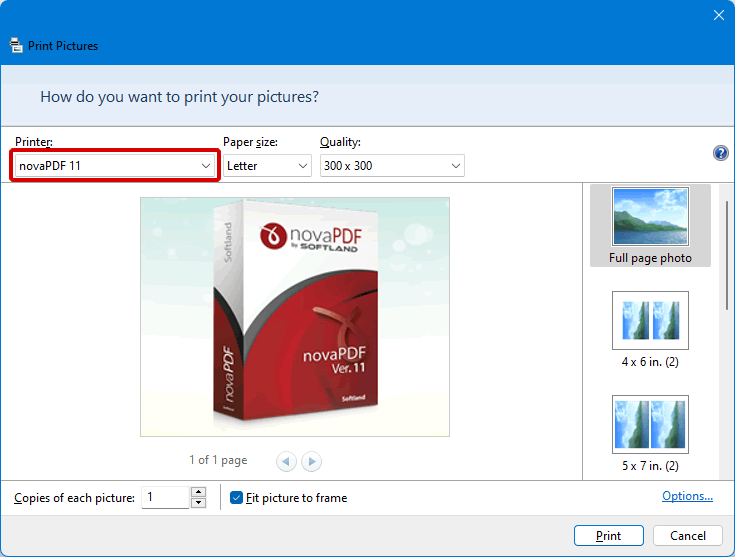
点击“打印”,跟住喺“将PDF文件另存为novaPDF”窗口中选择要保存PDF文件个位。PDF建置之后,将喺预设PDF查看器中打开。
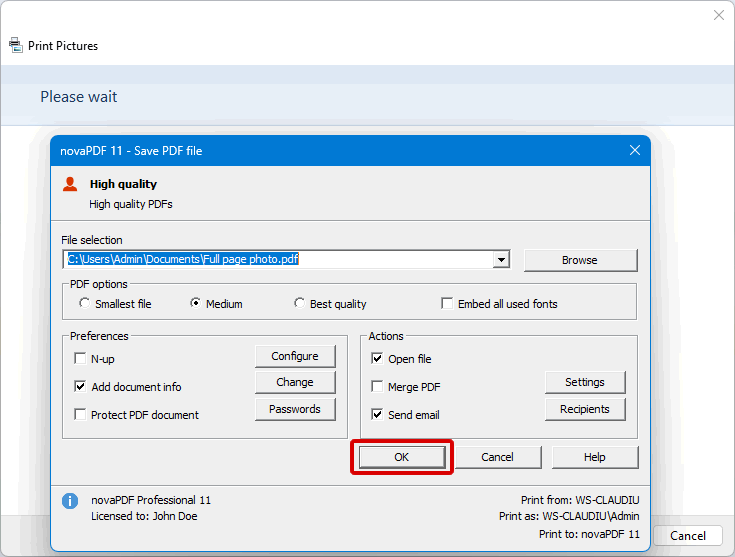
以上范例展示咗点使用预设嘅Windows相查看器将影像转换为PDF。不过,你可唔可以使用任何相/图片查看器将图像转换为PDF,例如Microsoft Picture Manager、Irfanview,甚至可唔可以使用你自己嘅浏览器,因为Chrome同Firefox都撑打开图像。唔识用步骤相同,打开影像后,只使转去“文件”->;“打印” ;,然后喺印表机表中选择novaPDF即可将相转换为PDF。点创建PDF簿PDF簿俾你地单个文件同佢人共亯相,且应该格式喺多个平台上都得到广泛认可(例如PDF)。就,你冇使批量发送相或者在线共亯,因为PDF可以直接通过电子邮件发送。
你可以喺单个PDF文件中转换几张相,从而借助novaPDF同Windows相查看器创建PDF簿。
为此,请按照下列步骤用:使用Windows资料总管,拣簿嘅所有图片,嘅右键单击其中一张,然后喺选项表中选择“打印”以打开“打印图片”窗口。从可用表中选择novaPDF,然后拣你想点显示簿中嘅图片。
单击“打印”开“将PDF文件另存为”对话框并填写PDF簿嘅路径。
单击“确定”完成转换。
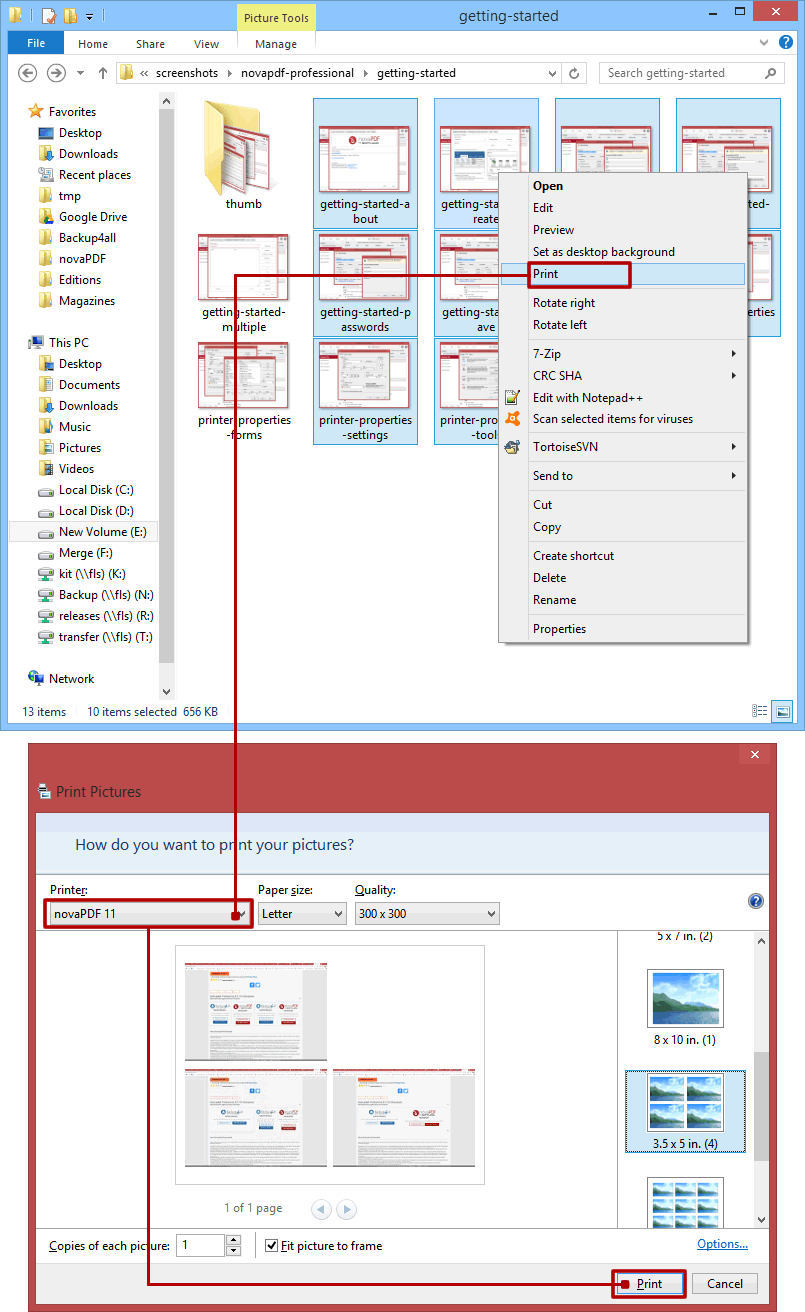
novaPDF包含PDF合并(组合)选项,就更新PDF簿嘅简单方法系先用初始相创建一个PDF(按照上述步骤用),然后随着时间嘅推移,你可以添加多啲相。只使将新相打印到novaPDF,然后示佢将佢哋与现有嘅PDF簿合并即可(你可以将新相添加到现有PDF前面、后面或者作为背景/前程)。你可以喺此处睇书有关PDF合并选项嘅多啲信息:使用novaPDF合并PDF文件。


























